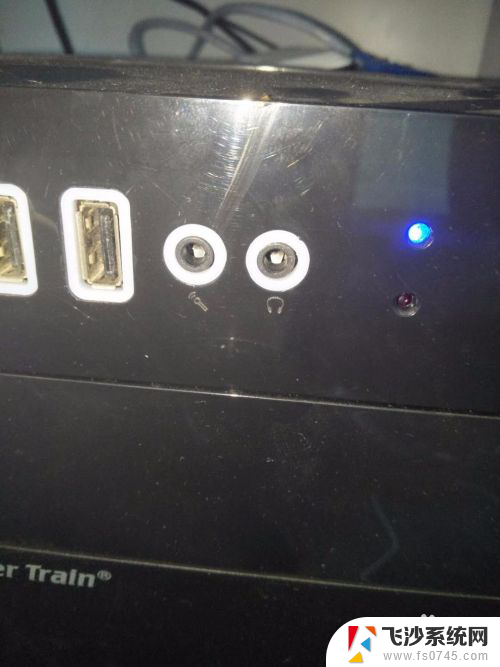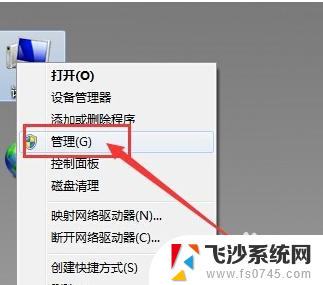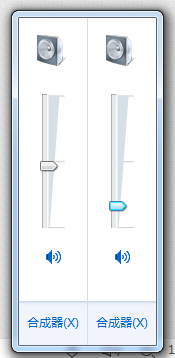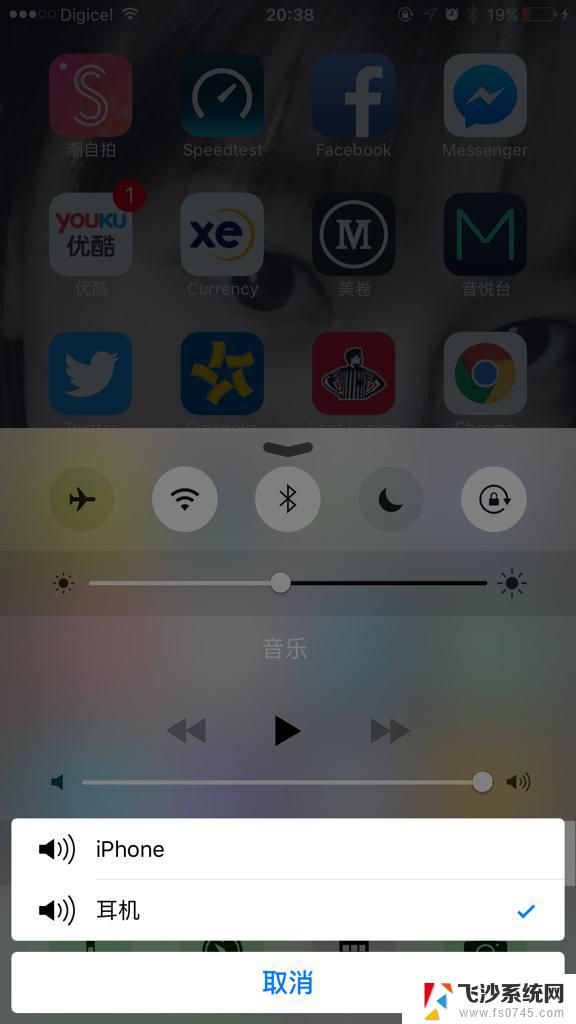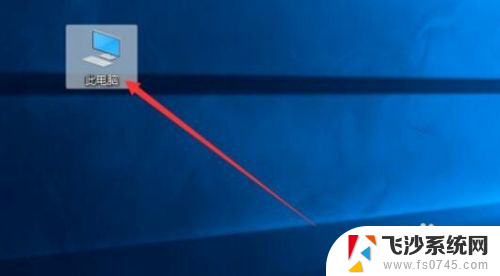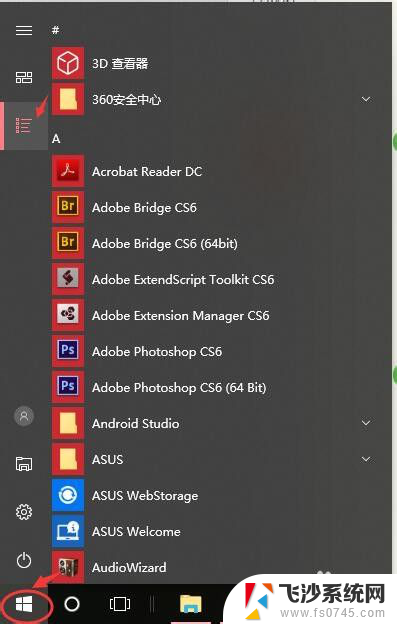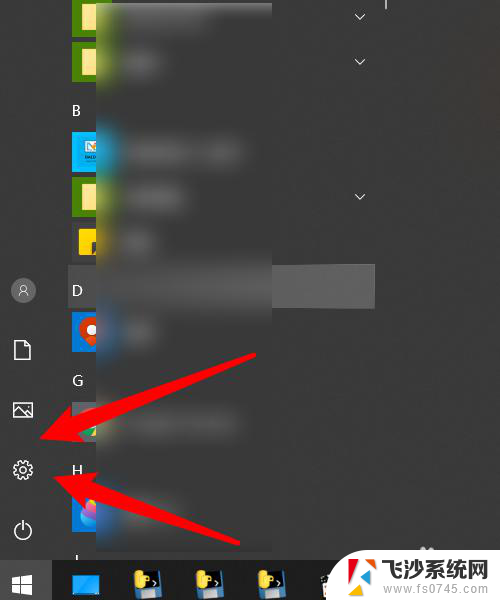插入了耳机电脑没反应 电脑插入耳机没有声音怎么办
当我们在使用电脑时,有时会遇到电脑插入耳机却没有声音的情况,这种情况可能是由于电脑设置问题或者耳机本身出现故障所致。如果遇到这种情况,我们可以尝试一些简单的解决方法来解决这个问题,让我们的耳机能够正常工作。接下来我将为大家介绍一些解决电脑插入耳机没有声音的方法。
操作方法:
1.插入了耳机电脑没反应
2.1、在桌面上右击“我的电脑”,在出现的第二列表中找到“管理”选项。
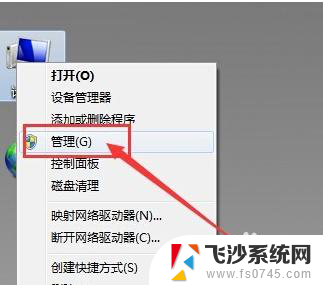
3.2、计入计算机管理窗口后首先找到“设备管理器”按钮并点击,然后在右侧找到“声音、音频和游戏控制器”选项。确认声卡驱动没有问题,返回桌面。
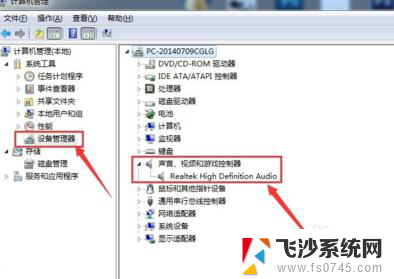
4.3、将耳机插入耳机孔,打开“控制面板”窗口,找到“Realtek高清晰音频管理器”选项并点击。
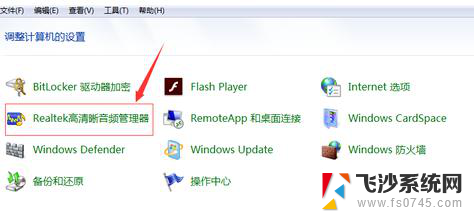
5.4、在Realtek高清晰音频管理器窗口,找到右上角“小文件夹”图标并点击。
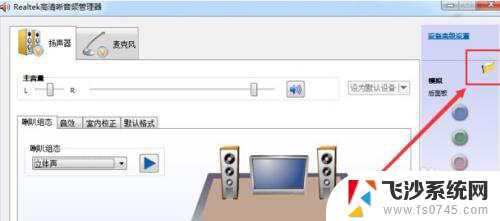
6.5、在插孔设置窗口中,找到“AC97前面板”选项并点击前面按钮。点击完成后选择下方“确定”选项。
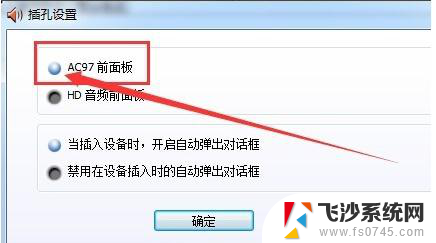
7.6、回到Realtek高清晰音频管理器窗口,看到右侧“前面板”中的绿色灯亮了。再次将耳机插入就可以使用了。
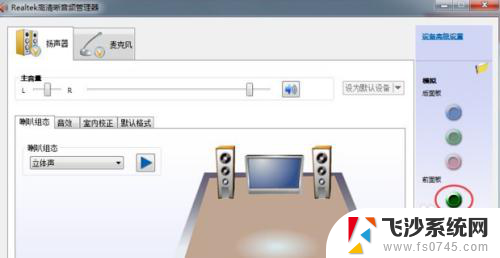
以上就是插入了耳机电脑没反应的所有内容,碰到同样情况的朋友们赶紧参照小编的方法来处理吧,希望能够对大家有所帮助。